2 måder at fjerne apps fra Apple Watch
Miscellanea / / August 25, 2023
Hvis du har brugt dit Apple Watch i lang tid og ikke har tjekket den tilgængelige lagerplads, eller hvis du har mange uønskede apps - er du på det rigtige sted. I denne artikel viser vi dig, hvordan du fjerner apps fra dit Apple Watch for at frigøre noget lagerplads og rense din startskærm.

Du kan ikke gøre meget for at frigøre noget lagerplads på dit Apple Watch; afinstallation af apps er den eneste praktiske mulighed. Heldigvis kan du også fjerne nogle få forudinstallerede apps fra dit Apple Watch. Yderligere viser vi dig også, hvordan du deaktiverer automatiske app-downloads på dit Apple Watch. Lad os begynde.
Metode 1: Sådan sletter du apps på Apple Watch direkte
Den første metode er at slette appen fra dit Apple Watch direkte. Trinnene varierer dog afhængigt af, hvordan dine apps vises på startskærmen – om du bruger gitter- eller listevisningen.
Slet en app i gittervisning
Sådan kan du slette en app i gittervisningen på dit Apple Watch.
Trin 1: Tryk på Digital Crown for at gå til Apple Watchs startskærm.
Trin 2: Tryk længe hvor som helst på din startskærm. Fortsæt med at gøre det, indtil app-ikonerne begynder at vrikke.
Trin 3: Tryk på krydsmærkeikonet øverst på appen for at afinstallere den.
Trin 4: Tryk på Slet-appen for at bekræfte.
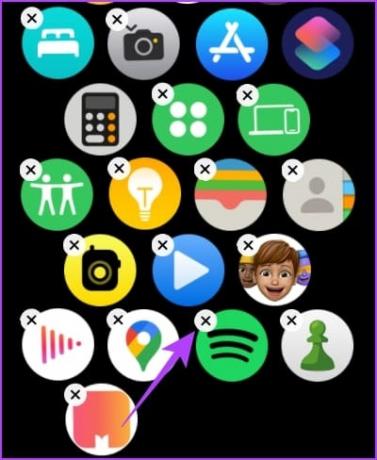
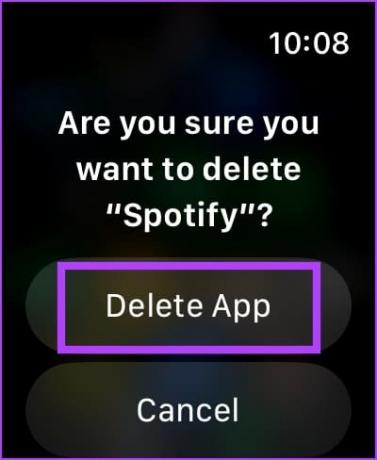
Men hvis du har problemer med at finde den app, du vil slette, skal du rulle ned i gittervisningen og trykke på listevisningen for at ændre ikonskemaerne.
Slet en Apple Watch-app i listevisning
Vi foretrækker at bruge listevisningen til at slette apps, da apps er ordnet alfabetisk, hvilket gør det nemt at rulle og finde dem. Sådan fjerner du apps på dit Apple Watch ved hjælp af listevisningen.
Trin 1: Find den app, du vil afinstallere, og tryk længe på den.
Trin 2: Tryk på krydsmærkeikonet for at afinstallere appen.


Trin 3: Tryk på Slet-appen for at bekræfte.
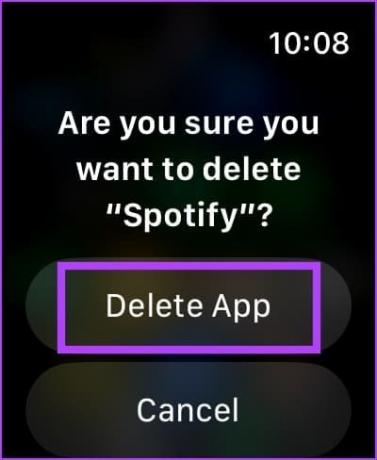
Alternativt kan du stryge til venstre på en app i listevisningen for at finde muligheden for at slette.
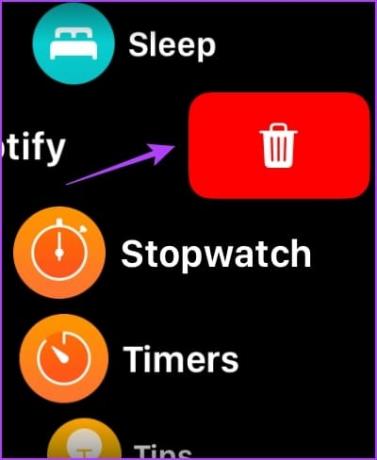
En anden metode til at fjerne apps på dit Apple Watch er at bruge Watch-appen på din iPhone.
Metode 2: Afinstaller apps med Watch App på iPhone
Hvis du har problemer med at finde den app, du vil slette, på den lille skive, kan du bruge Watch-appen på din iPhone til hurtigt at finde og slette appen. Sådan gør du:
Trin 1: Åbn Watch-appen på din iPhone, og gå til fanen Mit ur fra bunden.
Trin 2: Rul til sektionen 'Installeret på Apple Watch', og vælg den app, du vil slette.
Trin 3: Sluk kontakten for 'Vis app på Apple Watch'.


Hvis du gør dette, fjernes appen på dit Apple Watch. Udover at fjerne apps, kan du også ping Apple Watch fra din iPhone.
Liste over indbyggede apps på Apple Watch, du kan afinstallere
Som tidligere nævnt kan du også fjerne forudinstallerede apps på dit Apple Watch ved hjælp af samme metode. Bemærk dog, at du kun kan afinstallere disse apps på selve Apple Watch, men ikke ved at bruge Watch-appen på din iPhone.
Her er listen over apps, du kan afinstallere på dit Apple Watch, hvis du har watchOS 9.4 eller nyere.
- Aktivitet
- Dybde
- Nødsirene
- Find min
- Hjerterytme
- Kort
- Pung
- Træning
- Verdensur
Bonus: Stop Apple Watch fra automatisk at downloade apps
Hver gang du installerer en app på din iPhone, der er kompatibel med dit Apple Watch, downloades appen også automatisk på dit Apple Watch. Så her er, hvordan du slår automatiske downloads fra på dit Apple Watch.
Brug af Apple Watch
Trin 1: Tryk på Digital Crown for at åbne startskærmen på Apple Watch. Tryk på appen Indstillinger.
Trin 2: Rul ned og tryk på App Store.

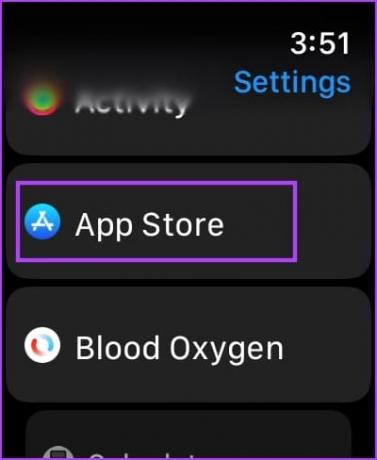
Trin 3: Sluk knappen for "Automatiske downloads".

Brug af Watch-appen på iPhone
Trin 1: Åbn Watch-appen på din iPhone, og gå til fanen Mit ur.
Trin 2: Rul ned for at finde indstillingerne for App Store.

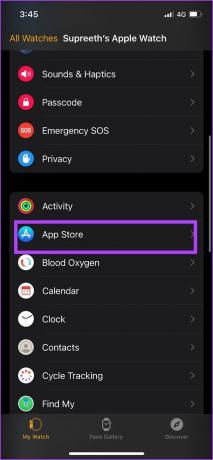
Trin 3: Sluk knappen for "Automatiske downloads".
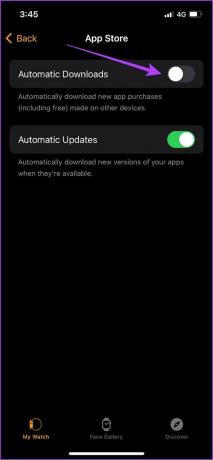
Ofte stillede spørgsmål om Apple Watch Apps
Nej. Du kan ikke downloade apps på Apple Watch.
Ja. Hvis du fjerner en app på din iPhone, slettes den også på dit Apple Watch.
Du kan bruge App Store på dit Apple Watch til at downloade apps igen.
Frigør lagerplads på Apple Watch
Vi håber, at denne artikel hjælper dig med at fjerne apps fra dit Apple Watch og spare lidt plads. Yderligere kan du også fjerne downloadet indhold, såsom musik, på dit Apple Watch for at frigøre plads. Tjek også ud hvordan man bruger WhatsApp på Apple Watch.
Sidst opdateret den 22. august, 2023
Ovenstående artikel kan indeholde tilknyttede links, som hjælper med at understøtte Guiding Tech. Det påvirker dog ikke vores redaktionelle integritet. Indholdet forbliver upartisk og autentisk.


